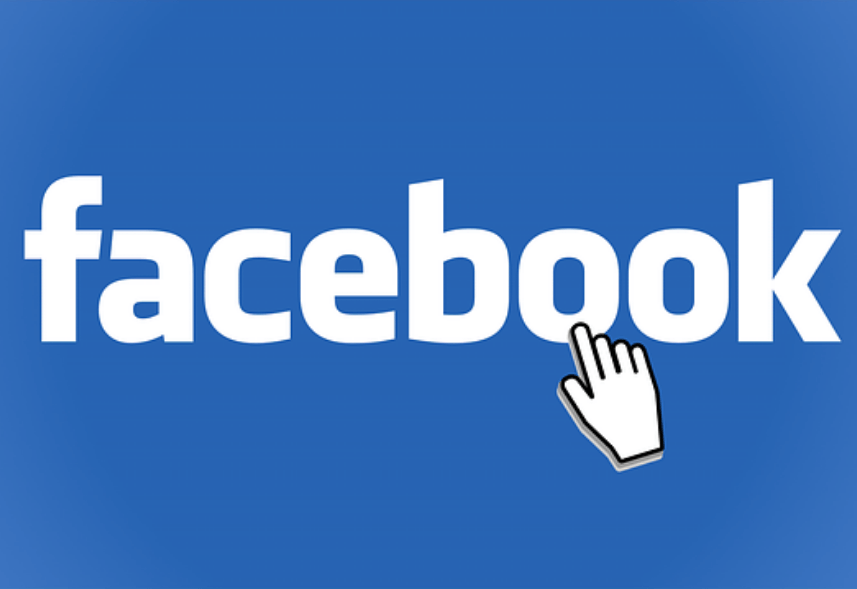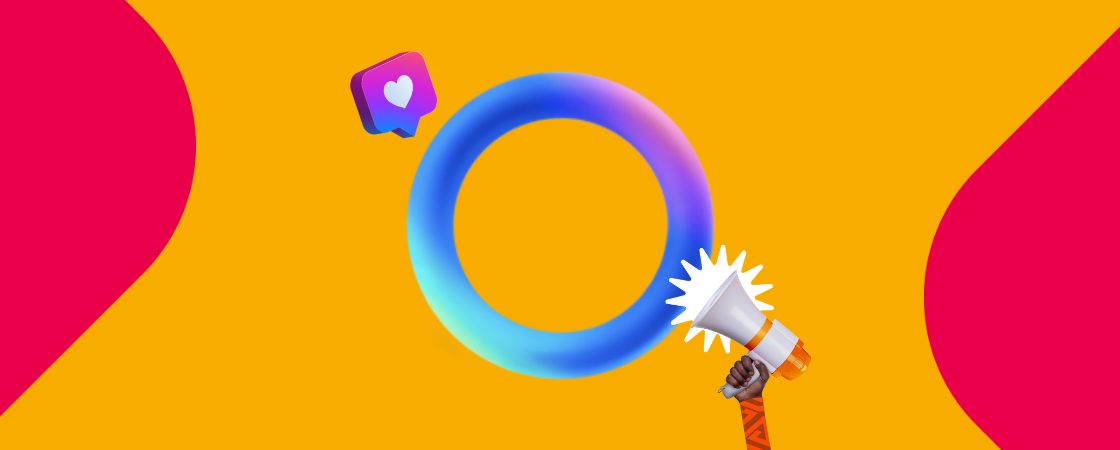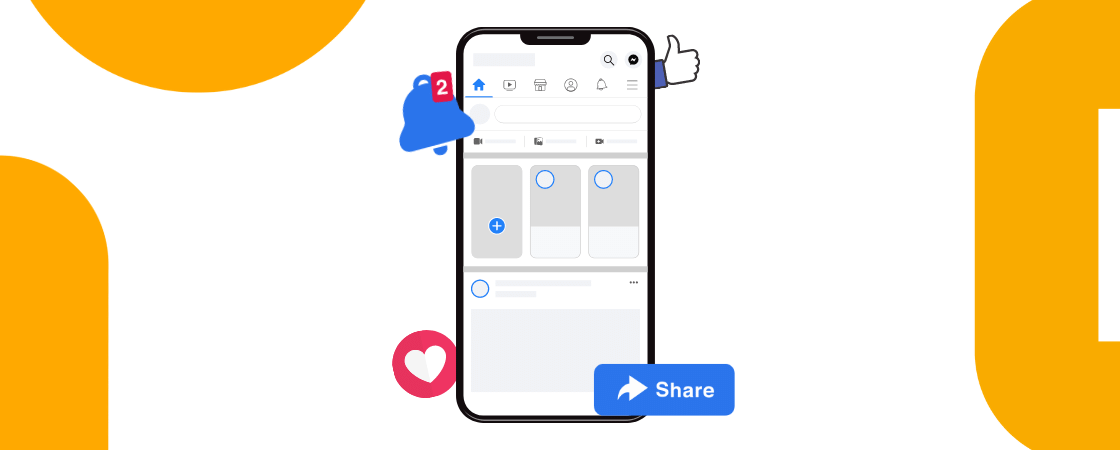O Facebook Business Manager é uma ferramenta indispensável para administrar as suas ações de marketing na rede social, especialmente se você é social media ou se gerencia várias páginas de negócios no Facebook.
Os profissionais da área usam a ferramenta para manter seus ativos de negócios do Facebook centralizados, seguros e organizados. Assim, aumentando a produtividade e conquistando resultados mais expressivos.
Se esse também é o seu objetivo, veja o que é o Gerenciador de Negócios do Facebook e descubra como ele pode te ajudar com o nosso tutorial completo que mostra desde a configuração da conta até a publicação do primeiro anúncio.
O que é o Facebook Business Manager
Facebook Business Manager, ou Gerenciador de Negócios do Facebook em português, é um recurso que te permite administrar todas as ações de uma FanPage.
Ele funciona como uma espécie de “conta mestre”, que te dá acesso a recursos como:
- Central de Criativos;
- Gerenciador de Anúncios;
- Regras Automatizadas;
- Publicações da Página;
- Relatórios de Anúncios;
- Gerenciador de eventos;
- Criação de públicos para anúncios e muito mais!
Ah, e vale lembrar que, como o Instagram foi comprado pelo Facebook em 2012, o Gerenciador de Negócios também deixa o usuário administrar campanhas de anúncios entre as contas das duas plataformas: Face e Insta.
Como o Gerenciador de Negócios do Facebook pode te ajudar
Como você pode ver, o Gerenciador de Negócios do Facebook é um poderoso aliado profissional, oferecendo váaarios benefícios para o social media.
O primeiro deles é a possibilidade de ter múltiplas contas de anúncios (uma por cliente). A vantagem disso é que você consegue separar formas de pagamento de cada cliente, ter objetivos e relatórios diferentes.
Além disso, você poderá solicitar o acesso às Páginas e contas de anúncio de clientes com facilidade e garantindo o sigilo de seu perfil pessoal no Facebook.
Mas não é só isso, o Gerenciador de Negócios do Facebook possibilita ter uma visão panorâmica das atividades da página e, o melhor de tudo, ainda ajuda na distribuição de conteúdo.
Confira alguns outros benefícios da ferramenta:
- organização das publicações e dos anúncios;
- acesso a dados avançados sobre a sua audiência;
- integração de todo o time envolvido com a página;
- facilita a prestação de contas para os clientes;
- confere uma aparência mais profissional à página.
Diferença entre o Gerenciador de Negócios e o Gerenciador de Anúncios
Você provavelmente já ouviu falar no Gerenciador de Anúncios do Facebook, uma das ferramentas mais utilizadas para a gestão e veiculação de anúncios na rede social.
Diferente do Gerenciador de Anúncios, o Gerenciador de Negócios contempla visões mais amplas da performance dos anúncios, podendo ser utilizado como centralizador de diferentes contas de anúncios e páginas de negócios.
Portanto, o Gerenciador de Negócios proporciona insights sobre seus anúncios e contas no geral devido aos seus inúmeros recursos, porém, ele não é um substituto para o Gerenciador de Anúncios.
As duas ferramentas se complementam, sendo a de Negócios mais ampla e estratégica, e usada por usuários que devem gerenciar várias contas diferentes.
De qualquer forma, mesmo que você tenha que gerenciar apenas uma conta de anúncios, é muito vantajoso criar sua conta no Gerenciador de Negócios.
Afinal, com ele você tem acesso – além do próprio Gerenciador de Anúncios – a diversos recursos adicionais e ferramentas muito legais para o negócio.
Como usar o Facebook Business Manager na prática
Se você chegou até aqui, provavelmente, já deve ter entendido que essa ferramenta pode te ajudar a fazer um bom gerenciamento de páginas no Facebook, certo?
Para começar a usar o Facebook Business Manager, siga os passos abaixo.
Crie uma conta do Facebook Business Manager
1. Acesse business.facebook.com e clique no grande botão “Criar conta” no canto superior direito;

2. Insira o nome da sua conta e empresa, seu nome e o endereço de e-mail comercial que deseja usar para gerenciar sua conta e clique em “Enviar”.
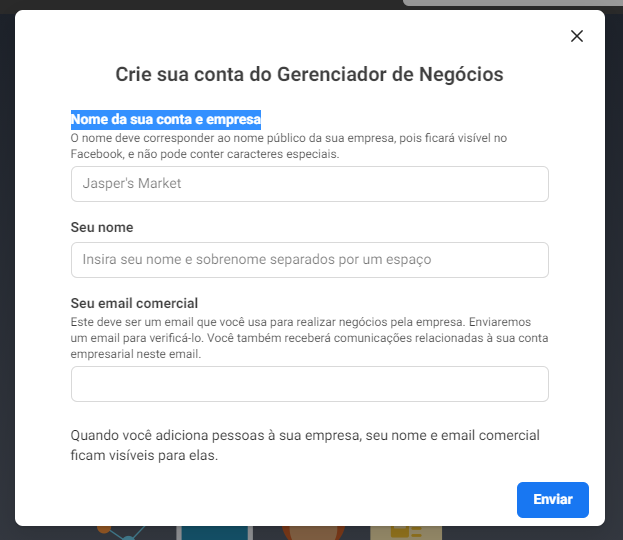
3. Verifique a sua caixa de e-mail para validar a criação da sua conta no Facebook Business Manager.
Adicione sua página do Facebook no Gerenciador de Negócios
A primeira Página que você adicionar ao Gerenciador de Negócios será sua página principal. É obrigatório ter uma página principal para adicionar uma FanPage no Gerenciador de Negócios.
Caso você já tenha uma página principal, mas precisa alterá-la para vincular a uma nova FanPage, veja neste artigo do Facebook como alterar sua página principal no Gerenciador de Negócios.
Agora, siga o passo a passo para adicionar a sua página na ferramenta de negócios:
1. Acesse o menu de “Configurações do negócio”, localizado na barra lateral com o formato de um ícone de engrenagem.
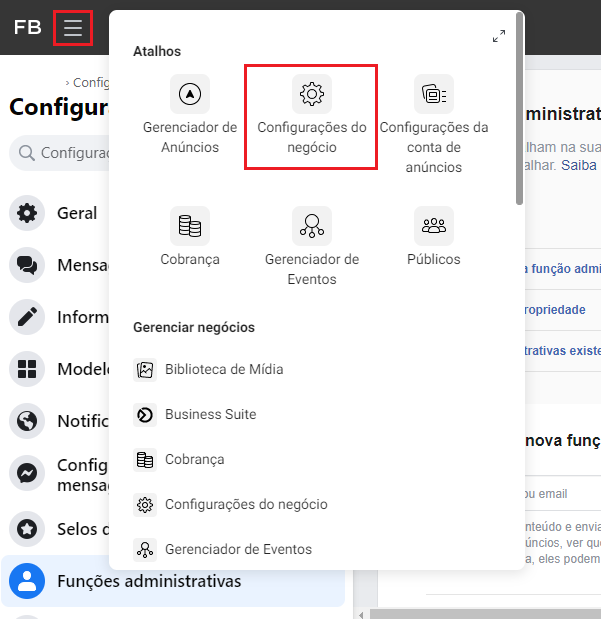
2. Clique em “Contas”, no menu lateral. Depois, clique em “Páginas”. Clique em “Adicionar”, e selecione “Adicionar uma Página”.
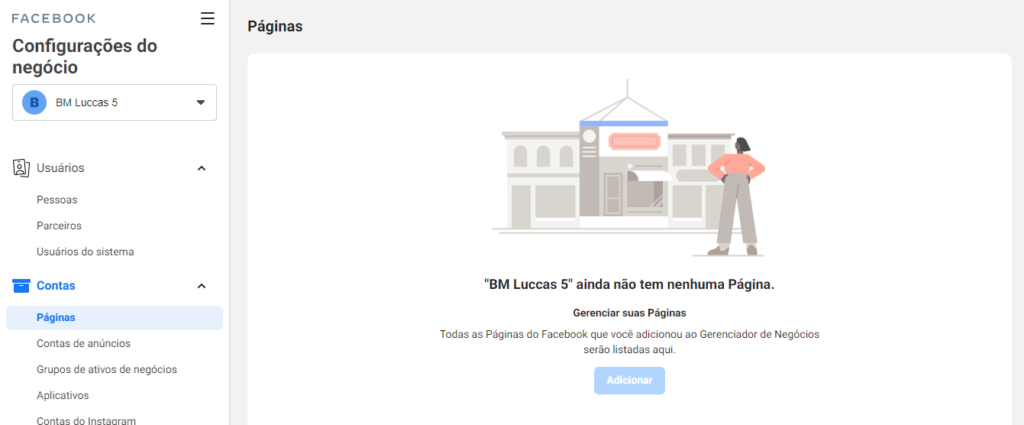
3. Insira o nome ou a URL da Página do Facebook. Confirme a ação, clicando em “Adicionar Página” e pronto!
Adicione as suas contas de anúncio do Facebook
Após de adicionar sua conta de anúncio ao Facebook Business Manager, você não poderá removê-la, por isso é muito importante adicionar as contas que você possui.
Se você já possui anúncios no Facebook, acesse o painel do Gerenciador de Negócios, clique em “Adicionar conta de anúncio” e insira o ID da conta de anúncio, que fica disponível no Gerenciador de anúncios.
Caso você não possua uma conta de anúncio e vai adicionar uma nova, siga o passo a passo:
1. Acesse o menu “Configurações do negócio”;
2. Clique em “Contas” no menu lateral. Depois, clique em “Contas de anúncios” e clique no botão “Adicionar”.
3. Escolha uma das três opções: “Adicionar uma conta de anúncios”, “Solicitar acesso a uma conta de anúncios” ou “Criar uma nova conta de anúncios”.
Ao optar por solicitar o acesso ou adicionar uma conta de anúncios, será necessário informar o número de identificação da conta de anúncios.
Veja neste artigo do Facebook, onde encontrar o número de identificação da conta de anúncios do Facebook.
Adicione pessoas para ajudar a gerenciar os seus ativos do Facebook
Veja como adicionar pessoas à sua conta do Gerenciador de Anúncios e divida as responsabilidades para não ficar sobrecarregado, controlando as ações de marketing sozinho.
Antes de seguir o tutorial saiba que somente administradores podem adicionar pessoas ao Gerenciador de Negócios. Caso você não seja o administrador da conta, peça o administrador incluir novos membros.
1. Acesse o menu “Configurações do negócio”, clique “Usuários”, “Pessoas” e, em seguida, clique em “Adicionar”.
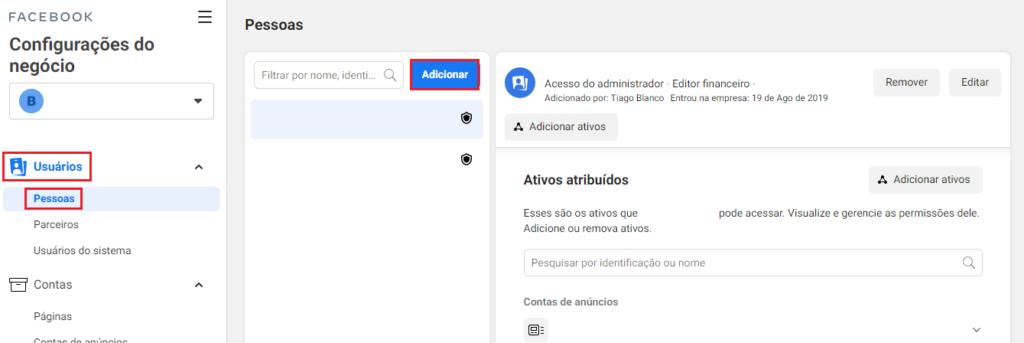
2. Coloque o e-mail profissional da pessoa que você deseja adicionar, escolha a função que você deseja atribuir a ela e clique em “Avançar”.
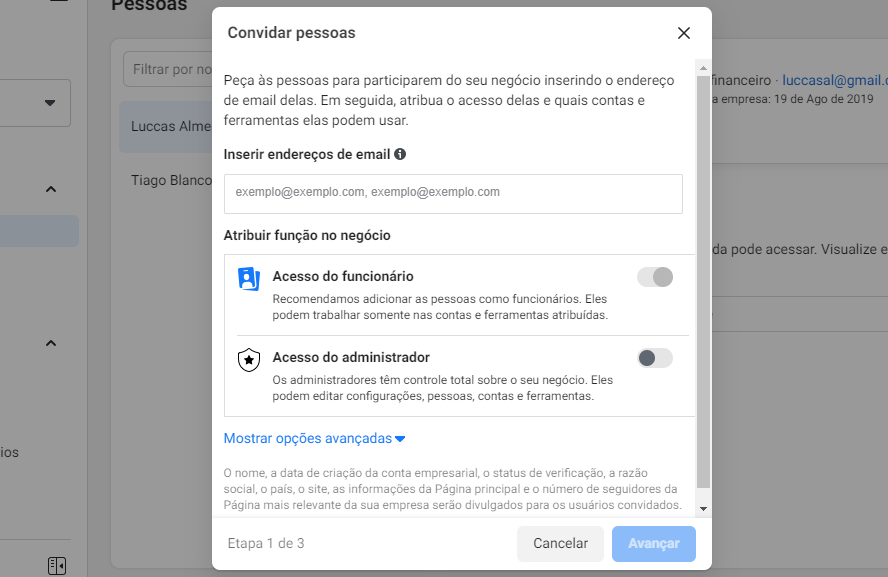
3. Selecione um tipo de ativo. Em seguida, selecione os ativos individuais aos quais deseja adicionar essa pessoa. Em seguida, ative cada tarefa que deseja conceder à pessoa e clique em “Convidar”.
Para mais informações, leia este artigo de ajuda do Facebook sobre as funções e permissões do Gerenciador de Negócios.
Recursos Básicos do Gerenciador de Negócios
O Gerenciador de Negócios do Facebook possui recursos valiosos para as ações de marketing na rede social. Listamos todos eles e suas principais funcionalidades para você entender melhor para que servem.
Cobrança
Colocamos esse item primeiro e em destaque pois é CRUCIAL para que uma campanha de anúncios rode perfeitamente.
Nesse item, você precisa escolher sua forma de pagamento, para que as cobranças sejam feitas. Lá, você encontra tudo o que é relacionado às questões de pagamentos, faturas e afins.
Publicações da página
Como o próprio nome diz, esse recurso permite acessar as publicações, sejam programadas ou publicadas e às publicações de anúncios da sua Página.
Aqui, também pode-se criar publicações, incluindo os chamados “Dark Posts”, posts que não são publicados em sua página nem têm alcance orgânico.
Pixels
O pixel do Facebook é um trecho – algumas linhas da programação em Java Script – que te permite pesar, otimizar, medir e criar um público para qualquer campanha.
Assim, a ferramenta consegue medir a eficácia das ações das pessoas que entraram no seu site para gerar relatórios, captar a informação, fazer uma análise e enviar esses dados de volta para o Facebook.
A função do Pixel é similar à de um porteiro de um prédio: de registro e identificação.
Central de criativos
Também chamado de Creative Hub Trata-se de uma plataforma colaborativa, onde as empresas podem criar modelos de anúncio, além de acessarem se inspirarem em outros anúncios.
A ideia dessa central é que, mesmo quem não tem recursos ou habilidades de design possa criar anúncios profissionais no Facebook.
Apesar da ferramenta ser acessível para qualquer usuário do Facebook, quando acessada pelo Gerenciador de Negócios você terá recursos avançados, como fazer testes de vídeo, compartilhamento de modelos de anúncios, e outros.
Regras automatizadas
Aqui você gerencia suas regras. Brevemente, regras são delimitações que você cria no Facebook.
Você pode, por exemplo, configurar para o Facebook desativar anúncios que tenham alcançado mais de X pessoas e que o custo por clique ou conversão estejam acima de Y.
Você pode criar regras sobre número de ações, número de impressões, entre outras. Para criar uma regra, basta acessar o painel de overview do Gerenciador de anúncios.
Relatório de anúncio
Esse recurso gerencia os seus relatórios de anúncios. Além de outras possibilidades, é super útil quando quiser visualizar relatórios de mais de uma conta de anúncio em um único painel.
Públicos
Esse recurso dá acesso direto aos públicos da página de negócios na rede social. Por meio dele, você pode criar um público semelhante, personalizado ou usar um público salvo.
Gerenciador de Catálogos
Após configuração prévia, o Facebook cria anúncios de retargeting dinâmico com escala e para pessoas propensas a converterem. Muito recomendado para e-commerces que possuem muitos produtos. Saiba mais sobre catálogos aqui!
Configurações da conta de anúncios
Aqui você encontra informações sobre sua conta, ativa ou desativa notificações, adiciona usuários para terem acesso à sua conta e configura a geração de relatórios.
Saiba que o CPF ou CNPJ configurado neste menu será o mesmo que constará nas Notas Fiscais emitidas pelo Facebook. É possível alterar o número do CPF/CNPJ, se desejar.
Configurações do negócio
Serve para gerenciar as pessoas, ativos e integrações associadas à conta da empresa.
Se eu usar o Gerenciador de Negócios do Facebook, não preciso de uma ferramenta de Gerenciamento de Redes Sociais?
Depende do trabalho que você faz e dos resultados que pretende ter.
Apesar de poder fazer uma série de coisas pelo Gerenciador de Negócios, uma plataforma de gerenciamento de redes sociais tem outras funcionalidades únicas.
Veja algumas (com base no que a mLabs oferece, ok?):
- possibilidade de agendar seus posts em várias redes sociais ao mesmo tempo, realizando pequenos ajustes direcionados a cada uma;
- gerar relatórios de redes sociais customizados com Insights de melhores dias e horários para postar, melhores formatos de posts acordo com a interação dos seus seguidores;
- ter um calendário de publicações para organizar a rotina e não perder uma data importante;
- ferramenta para otimizar seu SAC social, podendo gerenciar o inbox do Facebook;
- ferramentas para criação e edição de imagem (mLabs Studio e Canva);
- possibilidade de patrocinar posts no Facebook e fazer com que eles apareçam para mais pessoas.
Se esses recursos fazem sentido para você, ficou claro que uma ferramenta de gestão de redes sociais também é importante, certo?
Para saber mais, veja nosso artigo sobre ferramentas de gerenciamento de redes sociais e entenda como elas podem te ajudar!